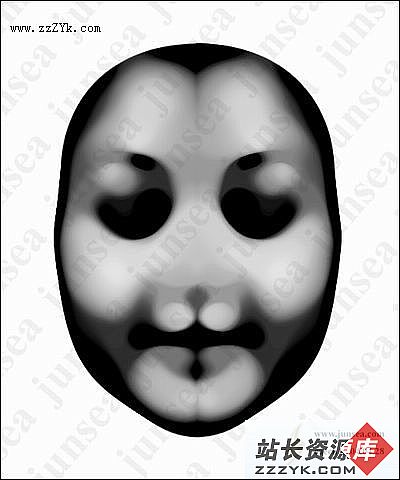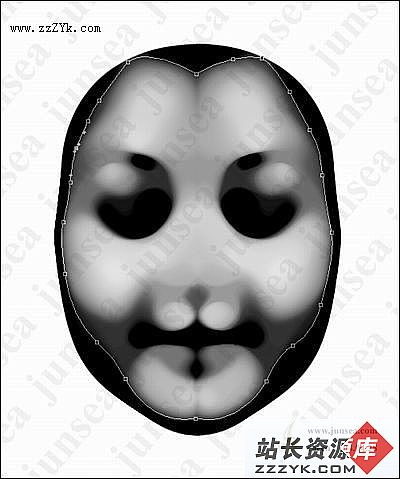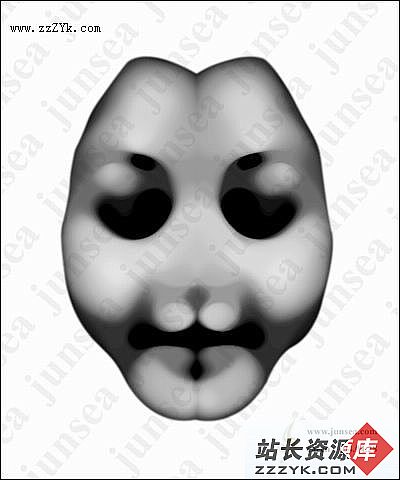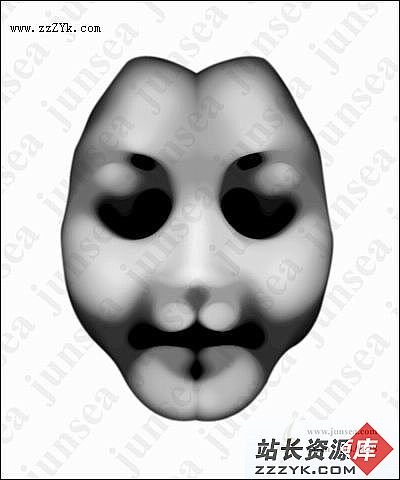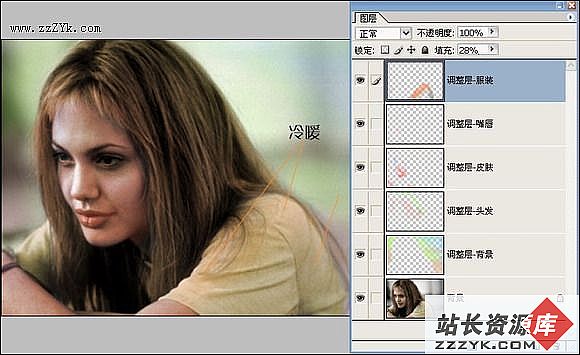Photoshop:非常诡异的面具(4)
7.将图层1副本中脸的左半边也同第6步中相同的选中后删除,再将右半边脸复制水平翻转,然后将两半边脸做无缝拼接,并将两图层合并,将图层1删除(图8)。
(NO.8)8.用钢笔工具,沿着脸部内侧的黑色边缘分界处勾勒出路径(图9),并将路径转换为选区,羽化一个象素后,执行菜单-选择-反选,并将两个图层中的被选中部分删除(图10)。
(NO.9)
(NO.10)9.选择减淡工具,将暴光度设置为20%,并适当调整画笔大小,在最下层的脸部的鼻尖跟鼻梁上作减淡的涂抹处理(图11)。
(NO.11)